如何使用PPT插入多张图片
发布时间:2020-06-05 11:13:38来源:pi7手游网作者:匿名
还不会在PPT中一次性插入多张图片?下面佩琪小编就来重点介绍在PPT中一次性插入多张图片的操作步骤,还不了解的朋友就跟着小编学习一下吧,希望对你们有所帮助。
PPT相关推荐:
打开PPT幻灯片,新建一个空白幻灯片。

多新建几个幻灯片,右键-新建幻灯片。
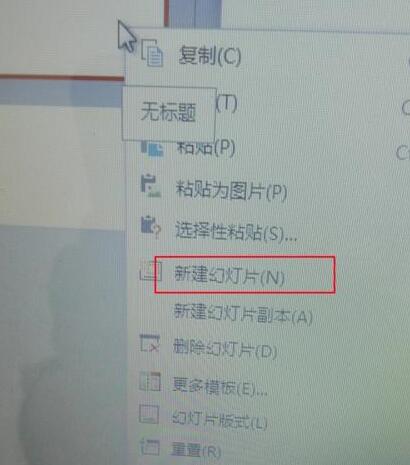
点击插入-图片-分页插入图片按钮。
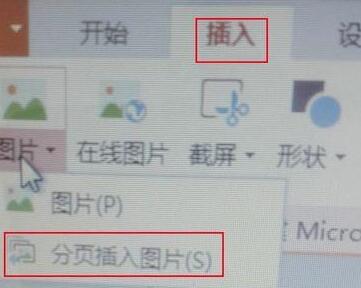
找到图片存储位置,多张图片的话,按住ctrl,再点选图片,打开。
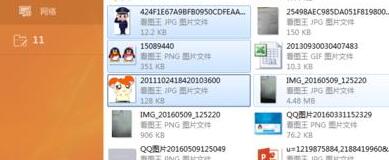
最后发现每页都有图片了。

以上就是佩琪小编为大家分享的在PPT中一次性插入多张图片的操作步骤。有需要的朋友赶快来看看本篇文章吧。
注:文中插图与内容无关,图片来自网络,如有侵权联系删除。
上一篇:喵喵记账怎么导入账单
下一篇:excel排名怎么用函数求
- 热门教程
- 最新教程
-
01

ps 调色教程调出大片之高级技巧 2024-10-29
-
02

fi11cnn实验室隐藏入口:揭开神秘科技背后的秘密,探索未来创新的无限可能性 2024-10-22
-
03

热播最新MV在线观看免费高清:畅享精彩视听盛宴 2024-10-21
-
04

91轻量版ios描述配置文件:畅享极速体验与安全隐私保护的完美结合 2024-10-21
-
05

微信灵活就业医保缴费怎么交 2024-10-10
-
06

微信视频号在哪里报名宠物主播 2024-09-30
-
07

win10蓝屏0x0000007e怎么办 2024-09-26
-
08

360浏览器文件过大下载不了怎么办 2024-09-18
-
09

小红书怎么更改在线状态 2024-09-11
-
010

哔哩哔哩漫画的自动购买怎么取消 2024-08-28








































